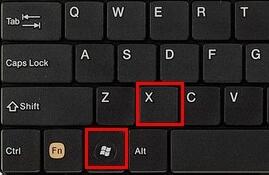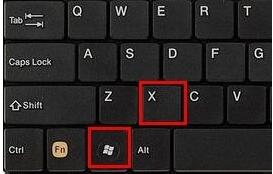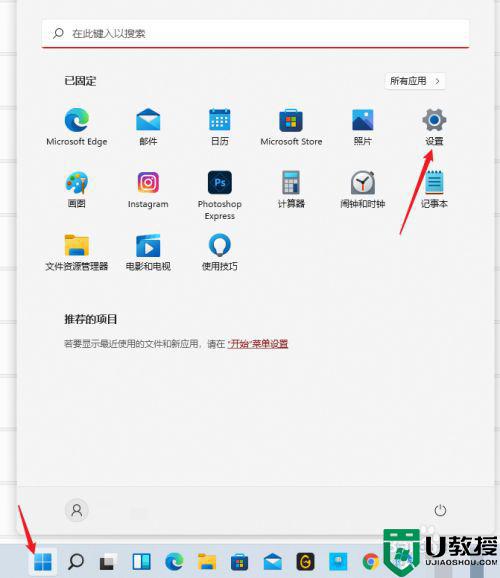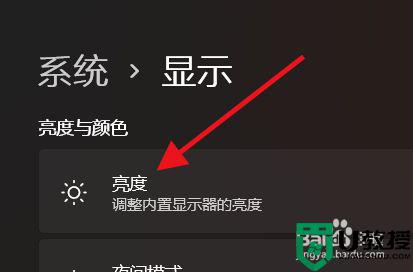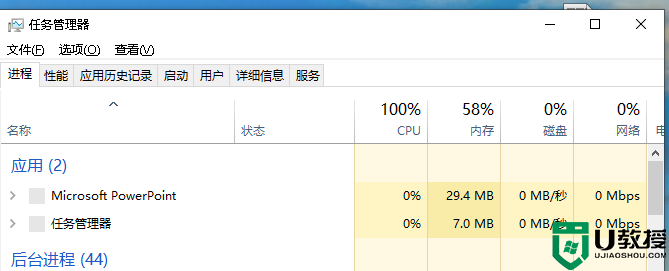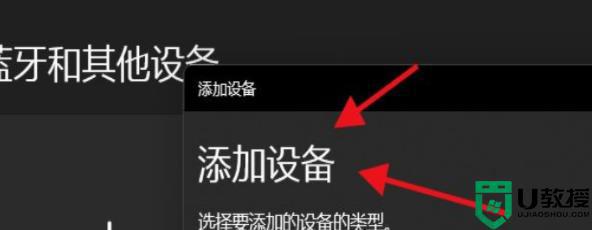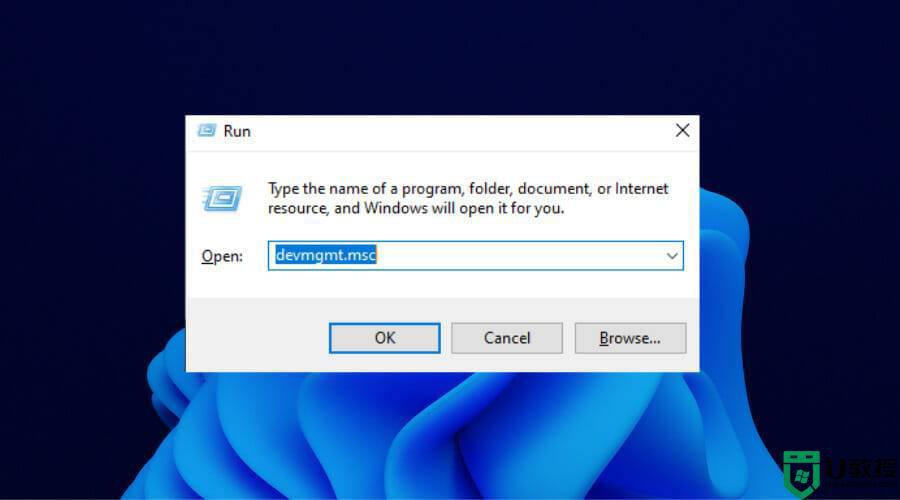win11双显示器无法检测到其他显示器怎么解决
时间:2022-02-22作者:xinxin
有些用户办公中的电脑也都开始安装上win11系统,同时为了能够提高办公效率,也会选择进行双显示器操作,可是在给win11电脑外接双显示器的时候却出现了无法检测到其他浏览器的问题,对此win11双显示器无法检测到其他显示器怎么解决呢?这里小编就来告诉大家解决方法。
推荐下载:windows11 iso下载
具体方法:
方法一:1、首先按下键盘的“win+x”组合键,然后在菜单中选择“设备管理器”启动。
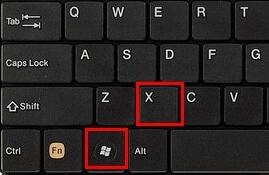
2、打开设备管理器后,找到“显示适配器”。
3、查看你的显示适配器图标上是否有箭头等图标类型。
4、如果有的话就右键选中它,然后点击“更新驱动程序”就可以了。
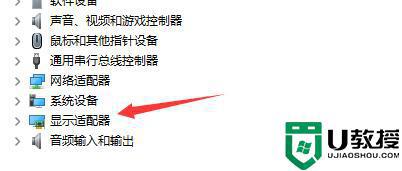
方法二
1、如果更新驱动程序后仍然无法解决问题,可能是因为系统中显示器检测文件丢失了。
2、那么我们只能通过重装系统的方式来找回。
3、下载win11系统,然后通过本站提供的方式进行正常安装,避免出现安装问题。
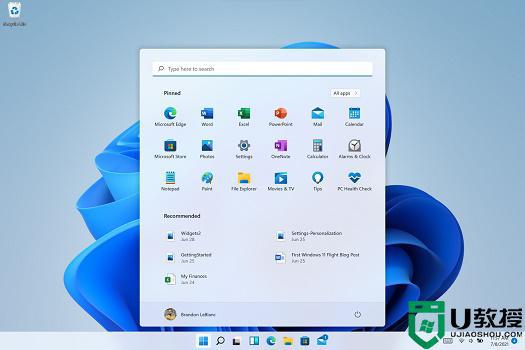
以上就是小编带来的win11双显示器无法检测到其他显示器解决方法了,有遇到这种情况的用户可以按照小编的方法来进行解决,希望能够帮助到大家。